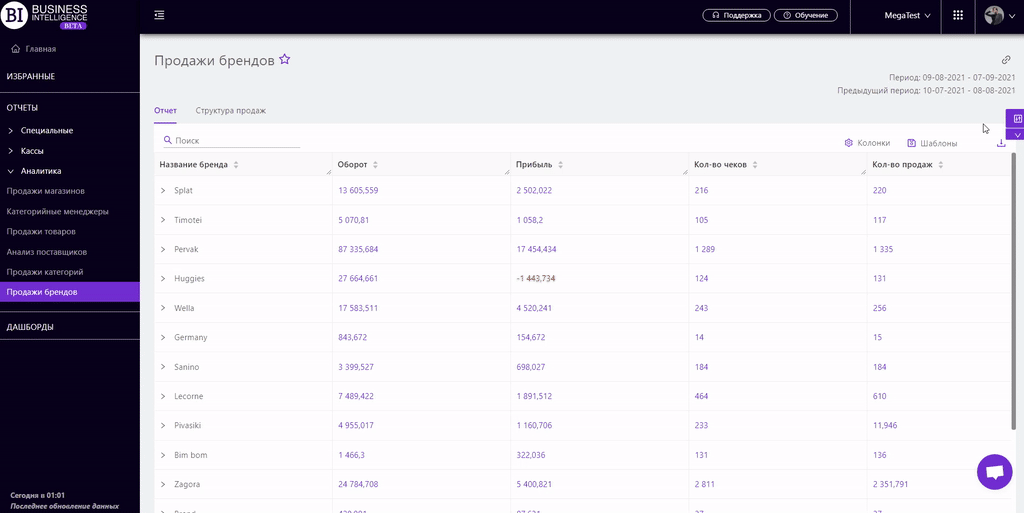Разделы
Продажи брендовКарточка магазинаКарточка товараАнализ корзинКвадрантный анализИзменения продажКатегорийные менеджерыАнализ поставщиковСравнение маркеровКарточка категорииПродажи товаровПродажи магазиновПродажи категорийАнализ производителейКонтроль остатковГлавнаяТовары на выводПрогноз OoSПочасовой анализДвижение товаровЭффективность кассировТовары для переучетаПроходимость кассПланы продажАнализ акцийВведенные SKUЭффективность программы лояльностиКарточка акцииRFM - анализСтатистика программы лояльностиСегменты клиентов программы лояльностиКарточка клиента ПЛСравнительная динамикаЧекиЭффективность планограммУпущенные продажиПРОДАЖИ БРЕНДОВ
Отчеты на сервисе Datawiz BI
Отчет "Продажи брендов" предназначен для анализа всех брендов, представленных в сети. Он содержит две вкладки: Отчет и Структура продаж.
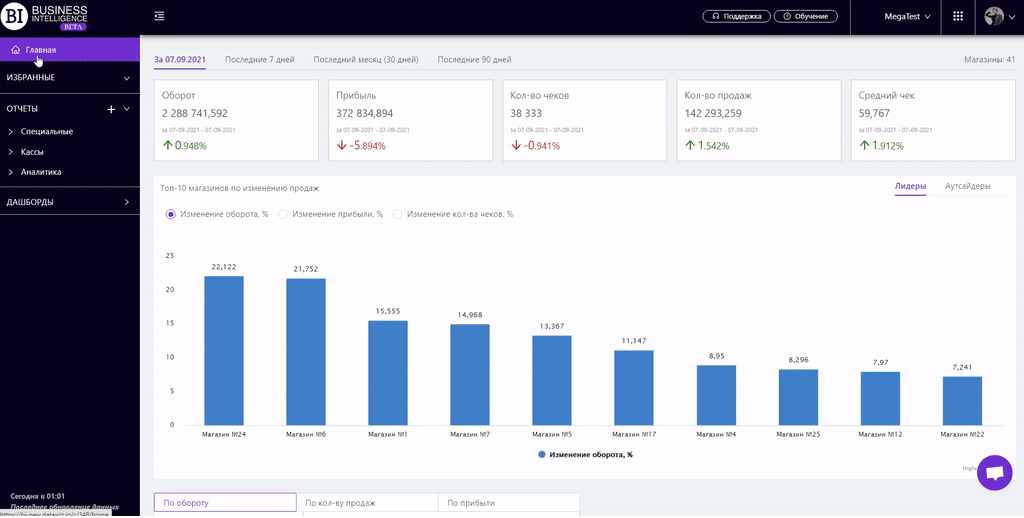
Отчет
Вкладка "Отчет" отображает основные показатели продаж по брендам сети. Функционал отчета позволяет:
- просматривать необходимые данные за два периода: "Выбранный" и "Предыдущий", сравнивая их между собой;
- анализировать данные на разных уровнях, разворачивая от бренда к категориям и отдельных SKU;
- визуально отслеживать динамику основных показателей.
- оценивать вклад каждого бренда в общие показатели продаж сети.
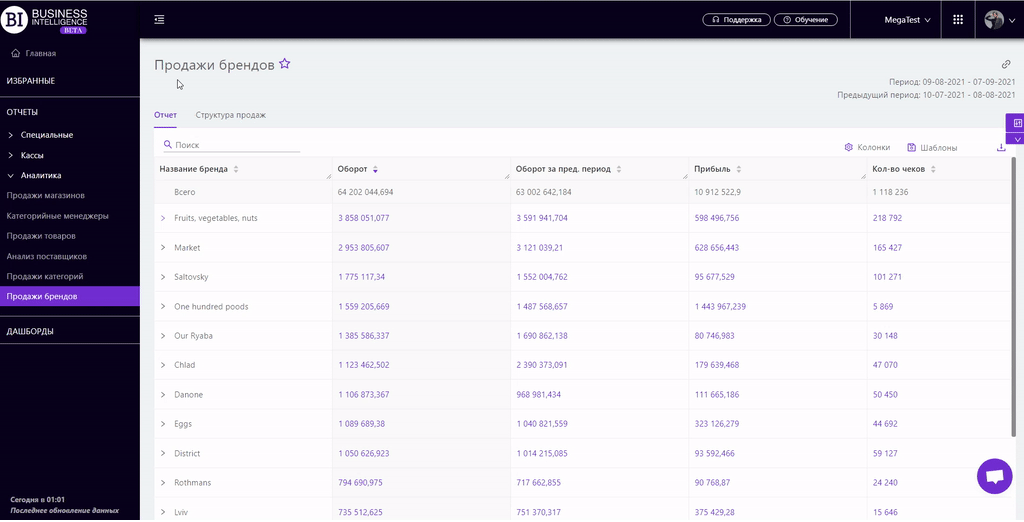
Структура продаж
Вкладка "Структура продаж" содержит две визуализации, позволяющие сопоставить между собой доли основных показателей продаж и остатков каждого бренда за выбранный период:
- верхняя визуализация отражает структуру продаж брендов и строится по одному из показателей: Оборот, Кол-во продаж, Кол-во чеков, Прибыль.
- нижняя - показывает структуру остатков и строится по одному из показателей: Кол-во товаров на остатке, Себестоимость товаров на остатке.
Для изменения показателя на визуализации, необходимо активировать чек-бокс около нужного показателя над соответствующей визуализацией.
Визуализации взаимосвязаны между собой. При наведении на название бренда на одной из визуализаций, на обоих появляются всплывающие окна с процентными и количественными показатели продаж или остатков бренда, соответственно.
С помощью этой информации можно выводить соотношение остатков и продаж на оптимальный уровень.
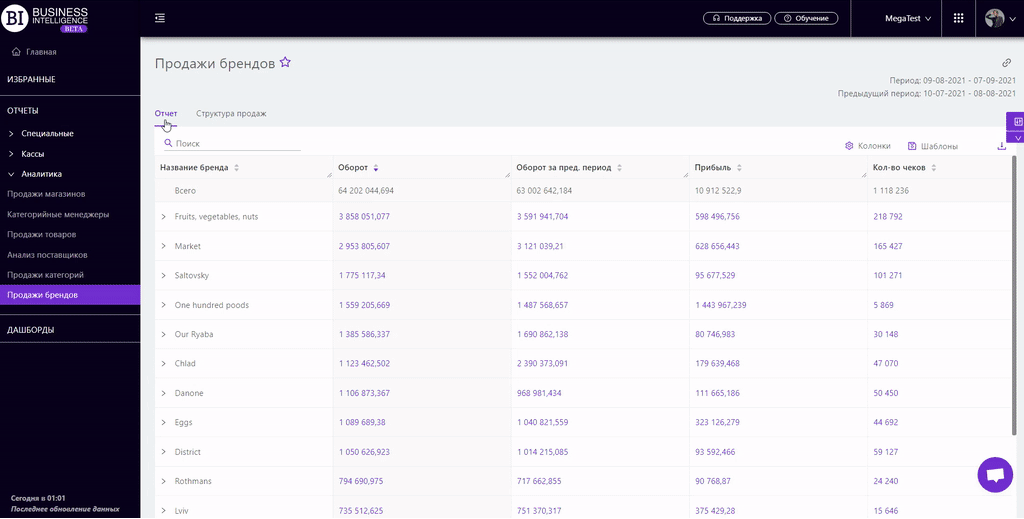
Совет! Если бренды занимают незначительные доли в продажах, обратите внимание на их доли в остатках товаров. Они не должны быть большими. В противном случае это будет свидетельствовать о том, что товары брендов не пользуются спросом у покупателей.
Совет! Дополнительную аналитику по бренду можно настроить на "Карточке категории", а именно:
- плановые показатели и их выполнение;
- ценовое распределение товаров бренда;
- сравнительную динамику основных показателей;
- наполненность категорий сети товарами бренда.
Для этого необходимо выполнить одно из следующих действий:
- в отчете "Продажи брендов" нажать на кликабельное название категории в первой колонке отчета.
- из отчета "Продажи категорий" перейти на "Карточку категории" и в фильтрах настроить нужный бренд.
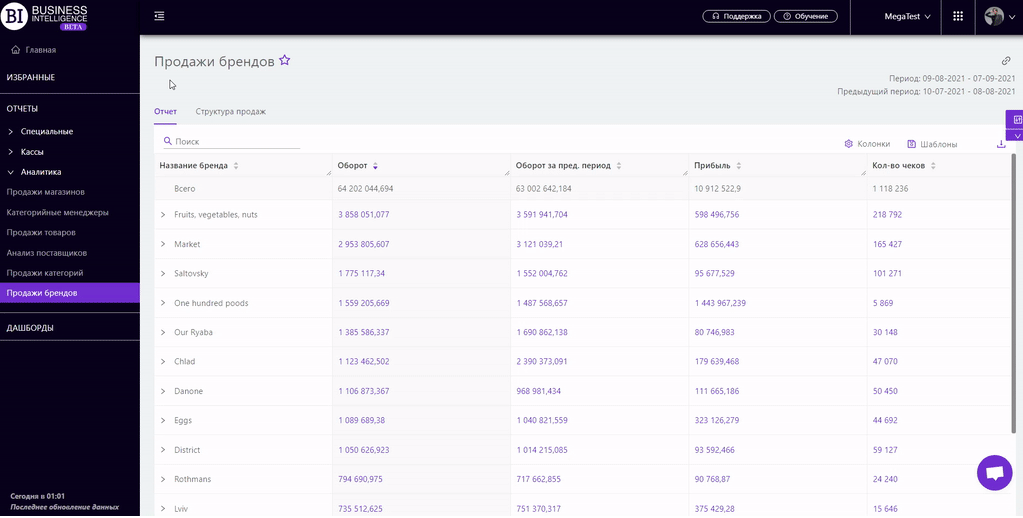
Таким образом "Карточка категории" отфильтруется и будет отражать все основные данные по выбранному бренду.
Для отображения всех товаров без исключения, необходимо переходить на "Карточку категории" верхнего уровня. Для этого необходимо настроить первый уровень отображения категорий в фильтрах отчета, из которого осуществляется переход на "Карточку категории".
Показатели
Кнопка "Колонки" позволяет выбирать необходимые показатели для формирования отчета.
Все показатели разделены на подгруппы:
Активность ассортимента
Оприходования
Примечание! Доступ к просмотру показателей, согласно роли пользователя, определяет администратор. Для расширения доступа обращайтесь к администратору.
Показатели, выделенные фиолетовым либо красным цветом, являются кликабельными. Клик на них открывает окно с графиком динамики выбранного показателя.
Совет! Если нужно сравнить значение показателя за выбранный и предыдущий период, необходимо кликнуть на нужный кликабельна показатель за предыдущий период. График будет отображать кривые за два периода: выбранный и предыдущий.
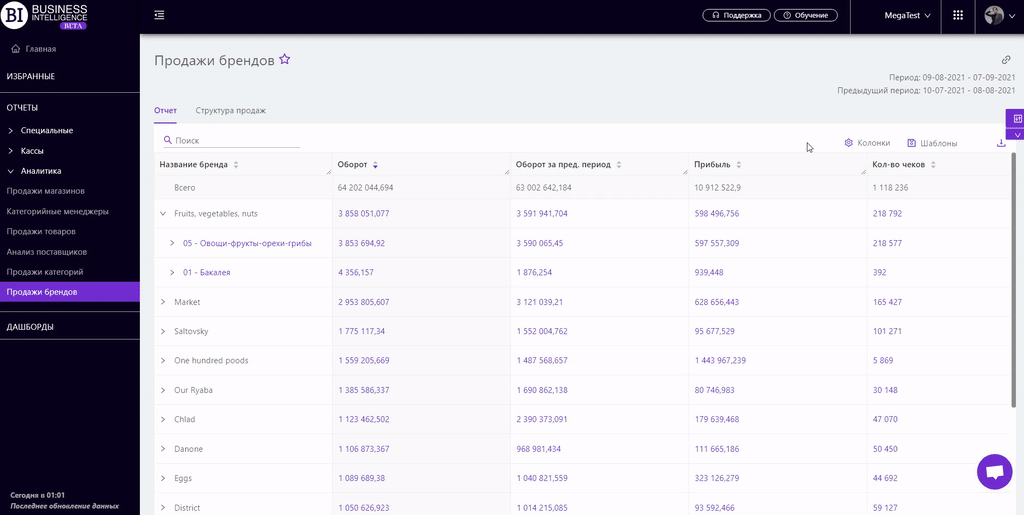
Кнопка "Шаблоны" - сохраняет настроенные колонки отчета в виде шаблона.
Данные таблицы можно сохранить в файл xls-формата.
Для быстрого поиска нужных брендов достаточно в поле поиска ввести первые буквы / символы названия бренда. Поиск срабатывает автоматически, оставляя в таблице все найденные совпадения.
Чтобы сбросить результаты поиска, необходимо нажать на крестик в поле поиска.
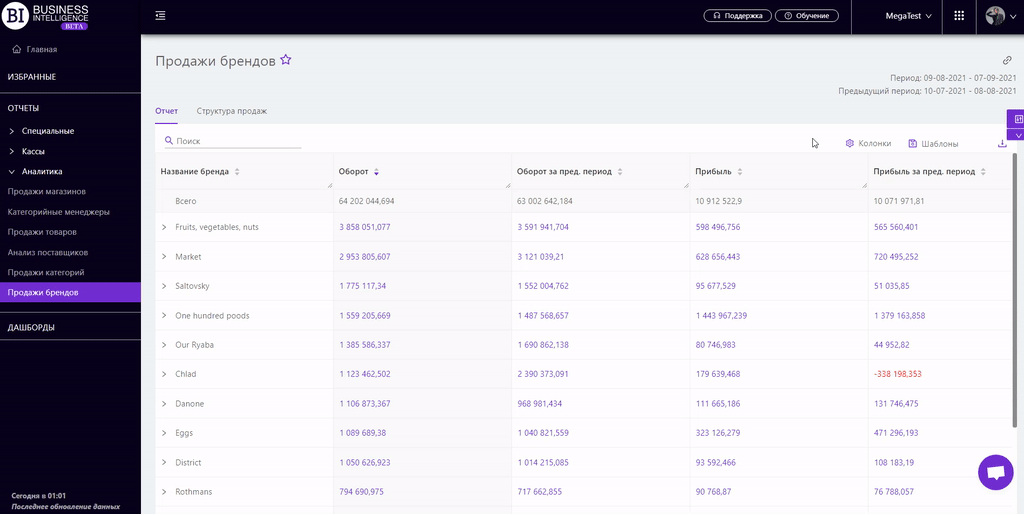
Фильтры
Выбор фильтров дает возможность проводить анализ в рамках заданных условий.
Кнопка Фильтры находится с правой стороны над отчетом. Клик на нее открывает окно со следующими фильтрами:
- Период
- Предыдущий период
- Магазины
- Категории
- Бренды
- День недели
- Интервал
- Типы ассортимента
- Типы списаний
- Маркеры товаров
- Метки чеков
- Like for Like